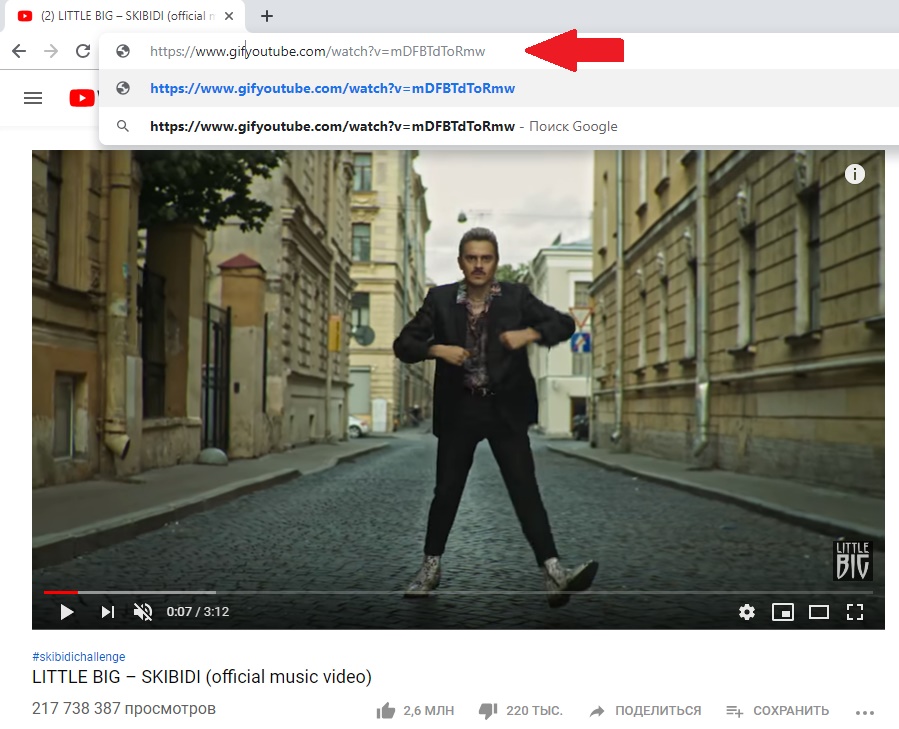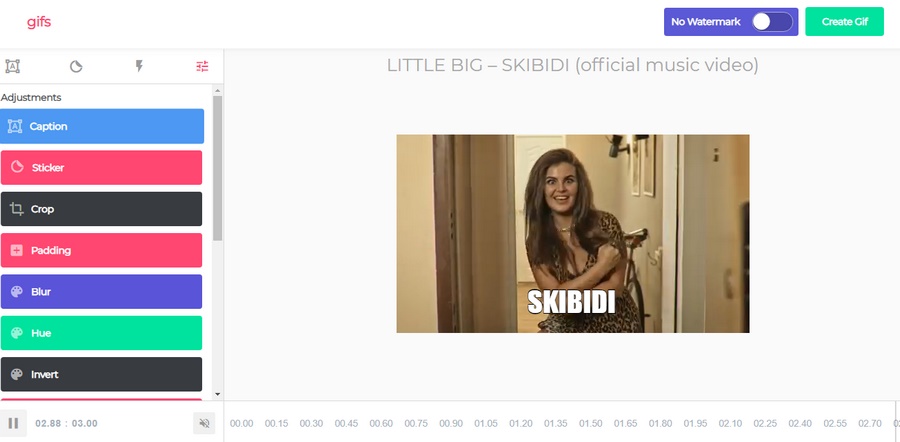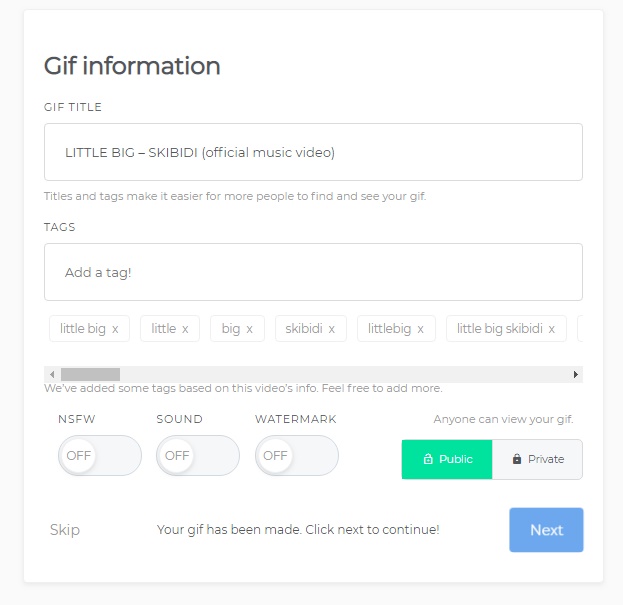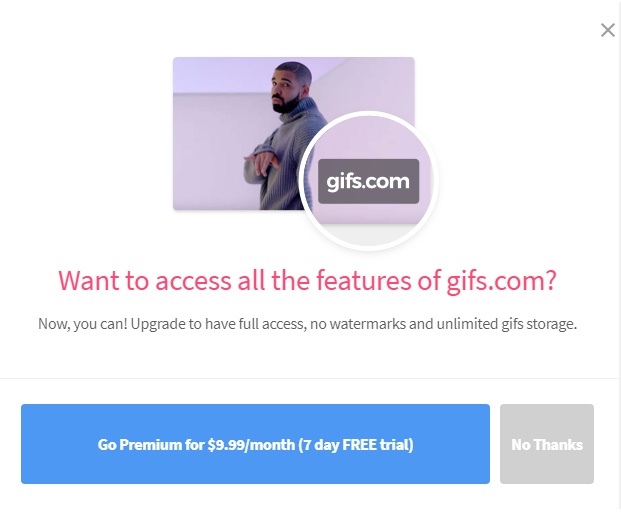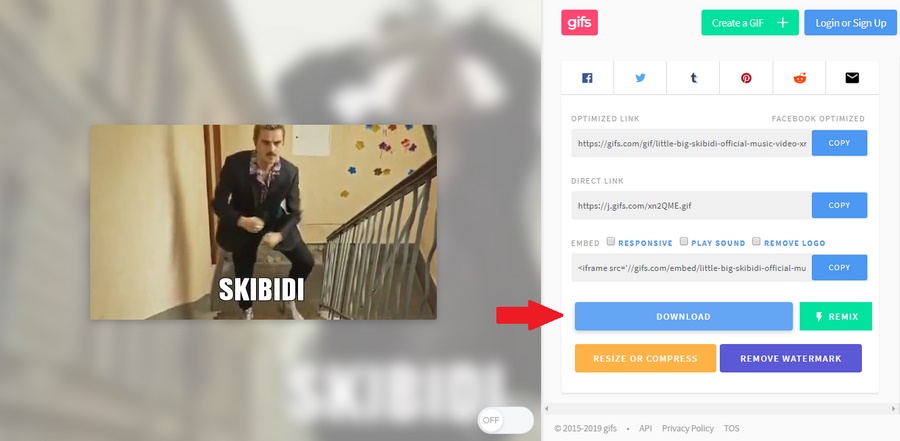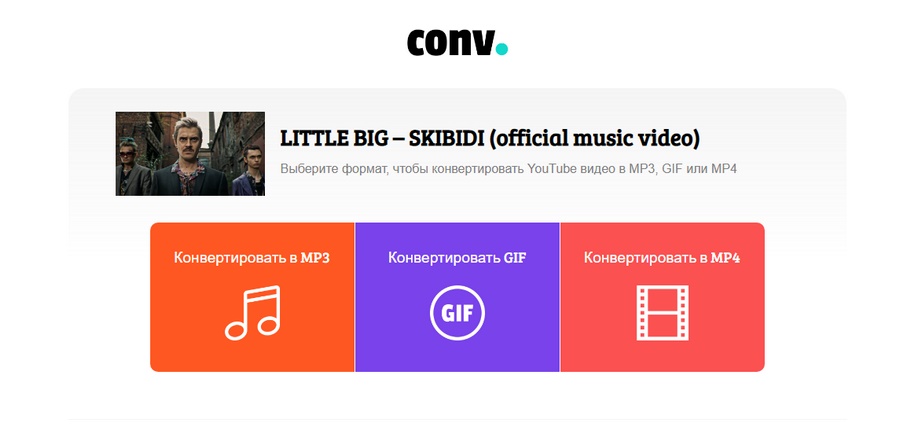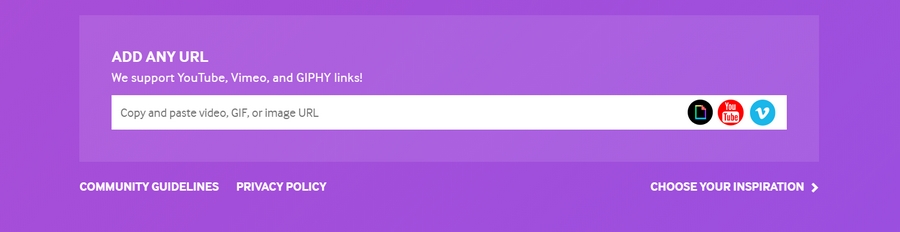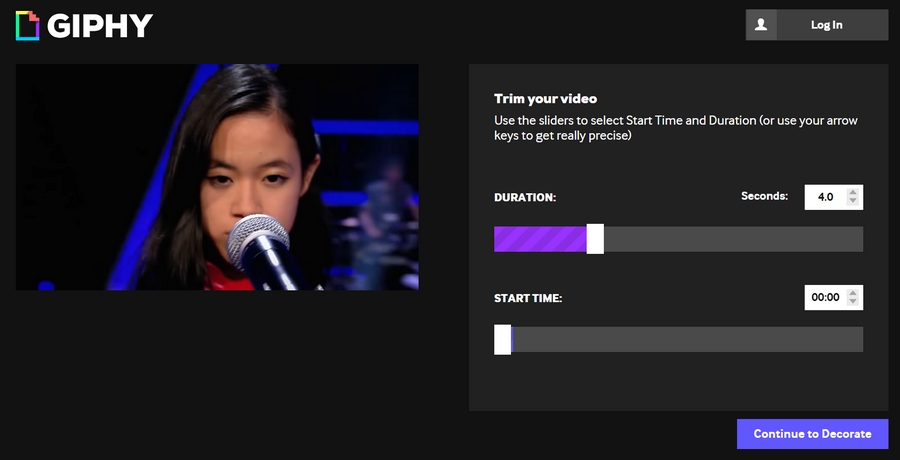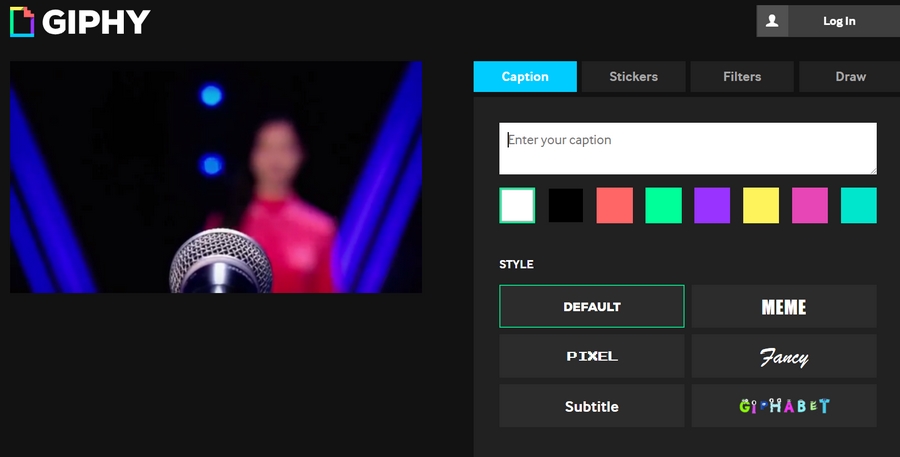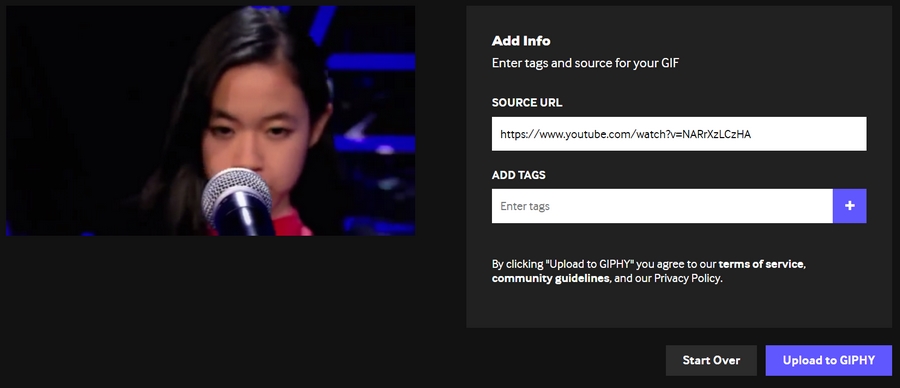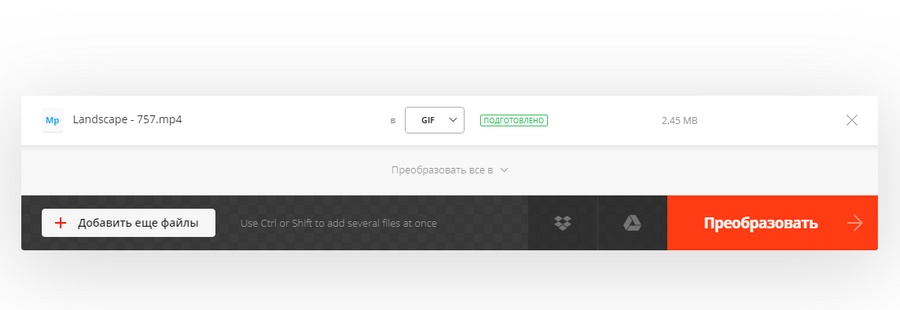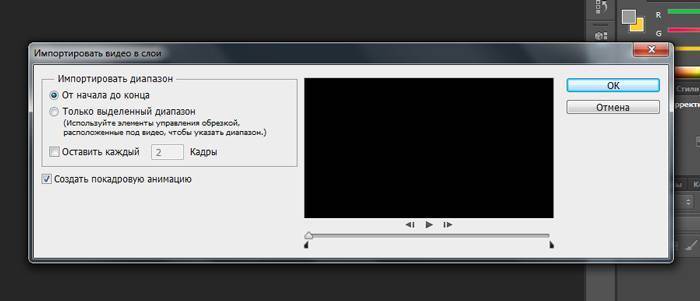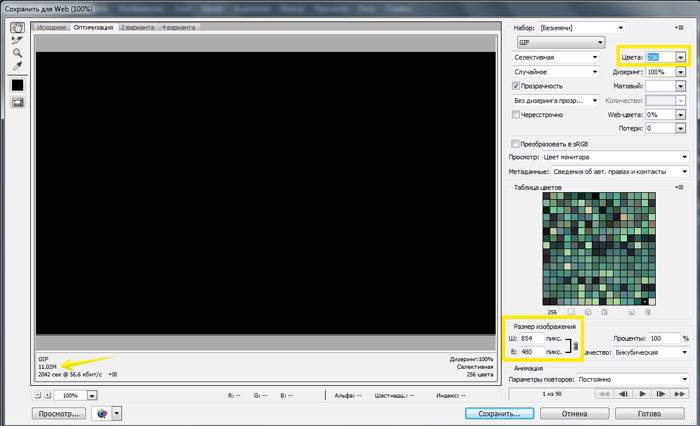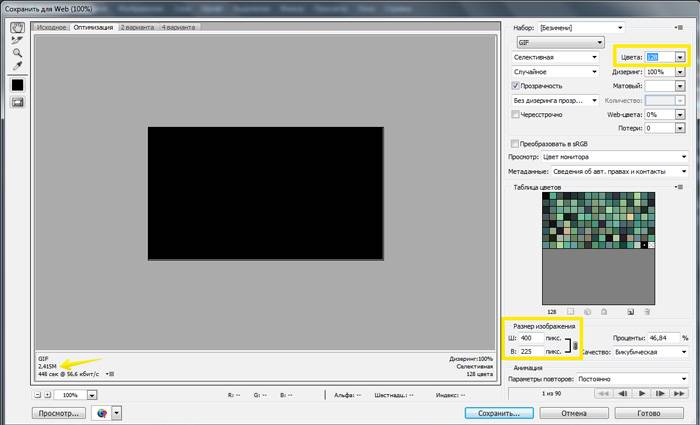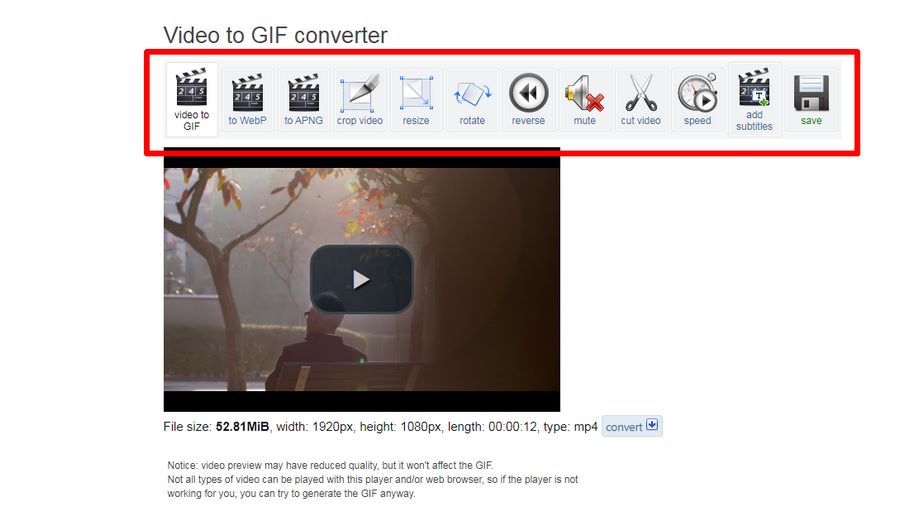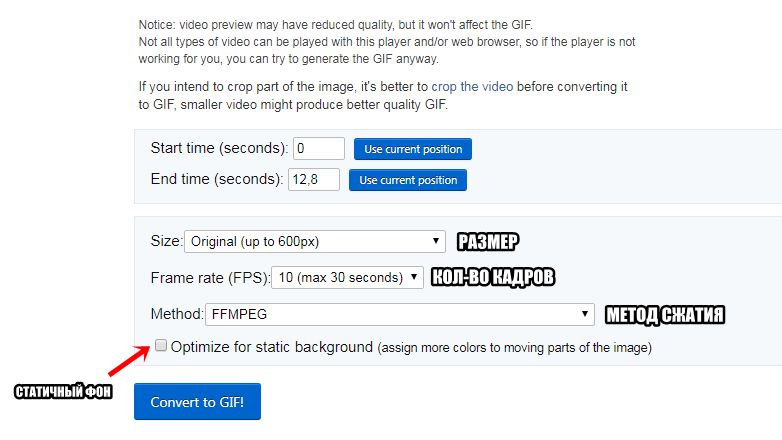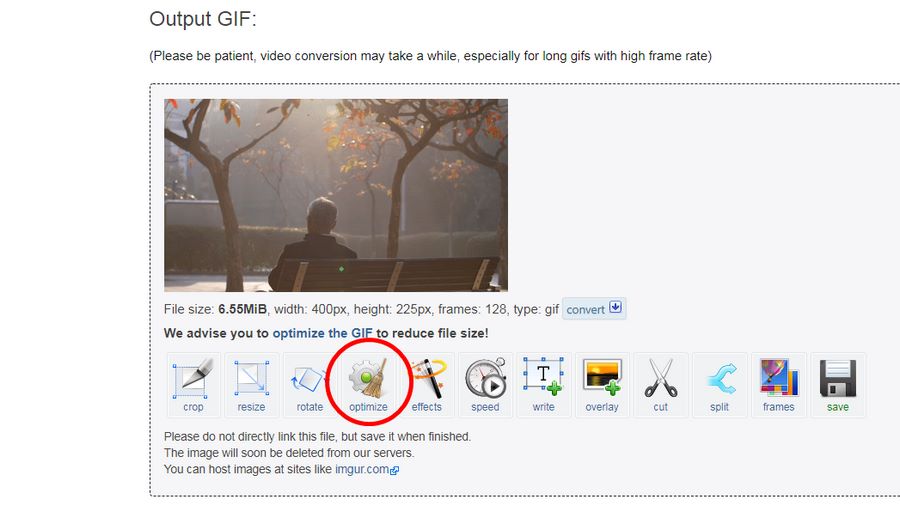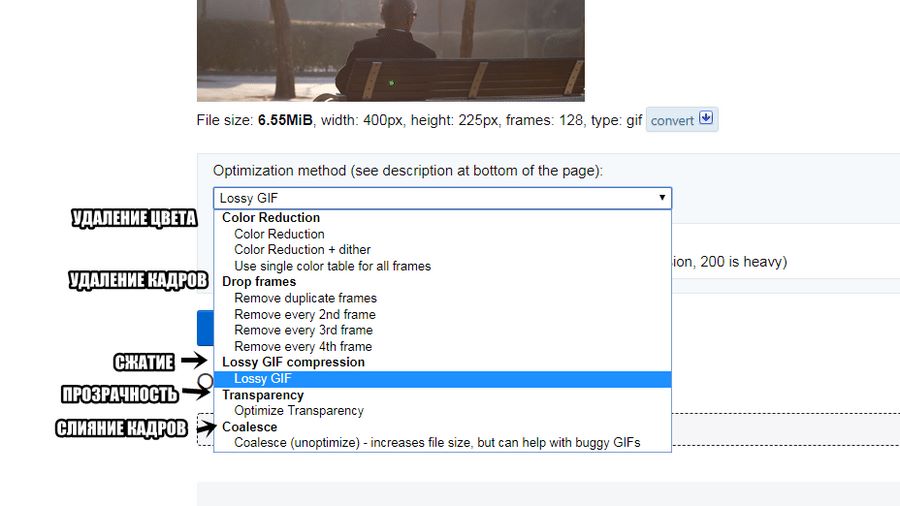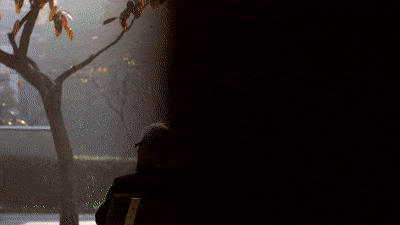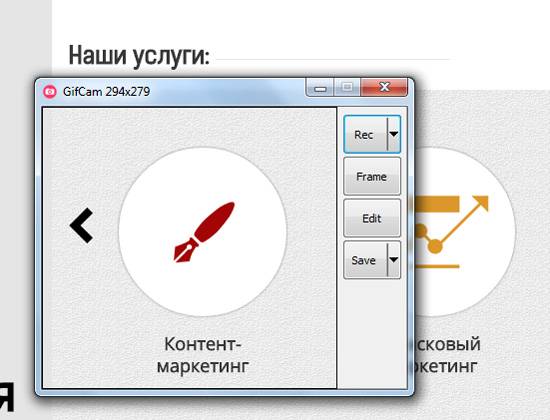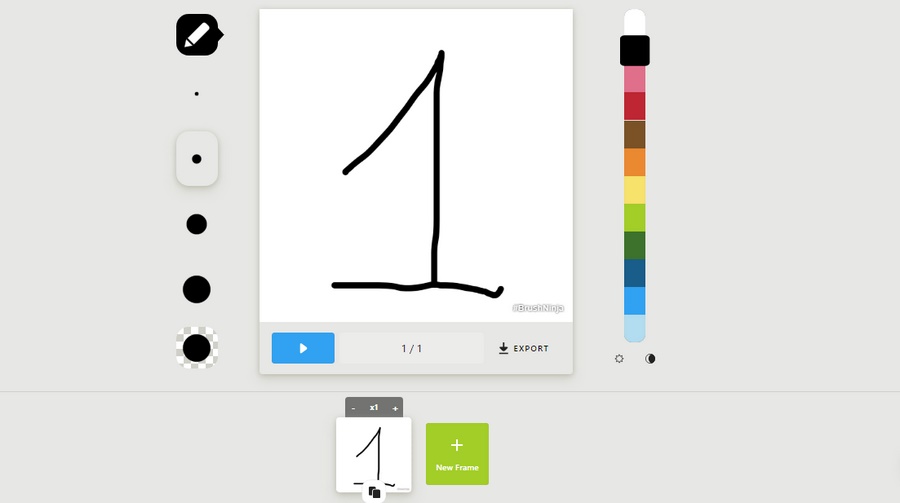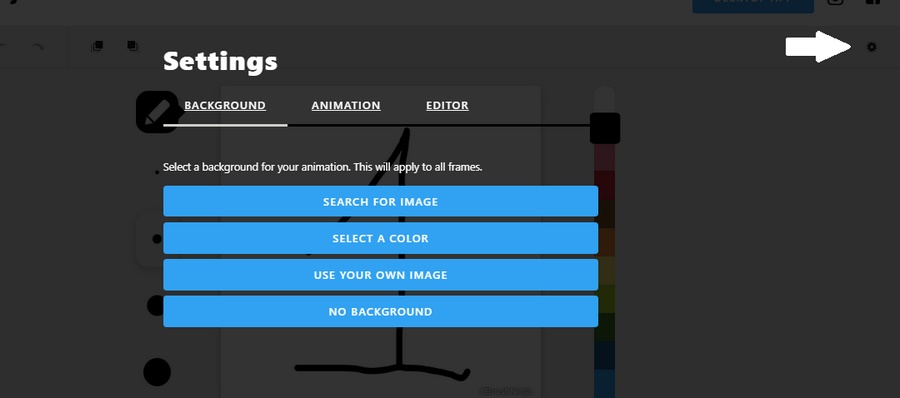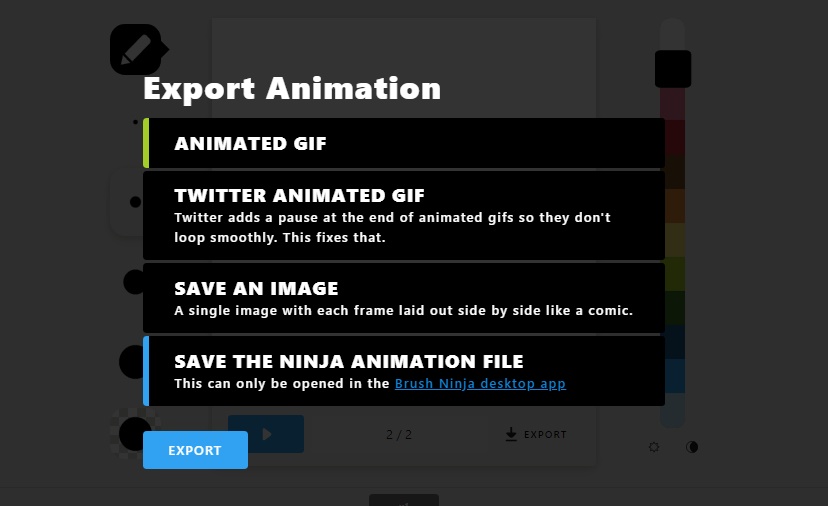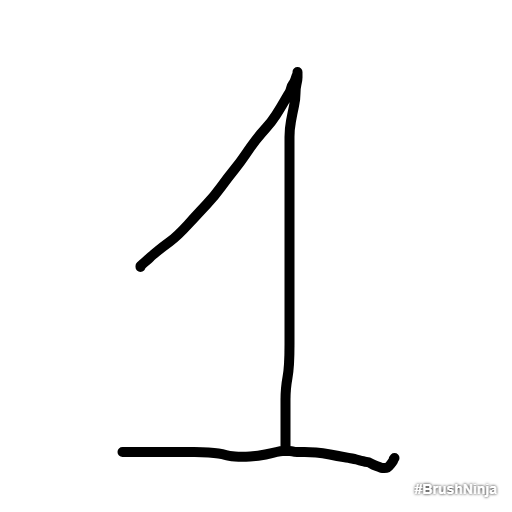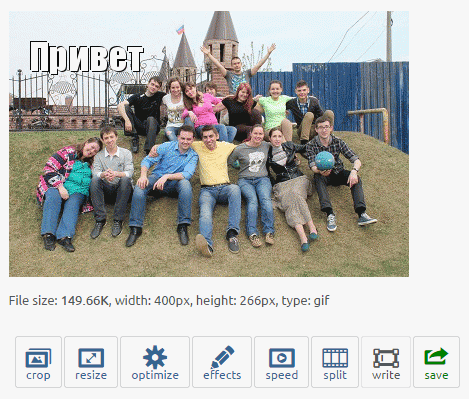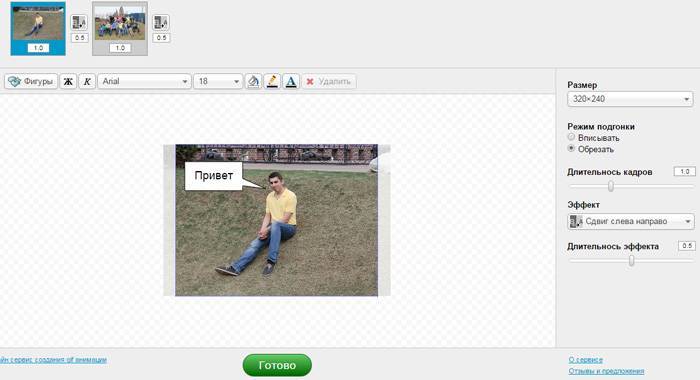что можно сделать с гифкой
Делаем контент ярче с помощью гифок. Полное руководство
Хотите узнать, как самостоятельно создавать гифки? Когда и где делиться ими?
В этой статье собраны инструменты, советы и хитрости для создания и использования гифок. Вы узнаете:
9 простых приложений и инструментов для создания гифки за несколько минут
Как сделать гифку из видео
Если вы ищите что-то, что позволит создать гифку из видео YouTube, поста Instagram или Vine, Gifs.com – ваш идеальный инструмент.
Все, что нужно сделать – вставить URL видео и вырезать гифку, установив время. В приложении есть набор полезных инструментов, среди которых – добавление текста и обрезка изображения.
Giphy – это не только дом для одной из самых больших гиф-коллекций интернета (подробнее об этом ниже), но еще и замечательные инструменты для создания гифок. Один из них – GIF Maker, который позволяет создавать гифки из видеофайлов или ссылок на YouTube.
Нужно загрузить видеофайл или вставить ссылку, создать гифку и отредактировать ее с помощью простого интерфейса. С GIF Maker можно выбрать момент, с которого вы хотите начать, установить продолжительность и добавить текст.
Как только вы кликните на ‘Create GIF’, гифка добавится к библиотеке Giphy и вы сможете ей поделиться.
Как «сшивать» фотки
Slideshow – это еще один инструмент от Giphy, который позволяет комбинировать фотографии и гифки, чтобы создавать анимированные слайдшоу.
Для начала нужно выбрать фотографии или гифки, которые вам нравятся. Затем, когда выбранные файлы уже загружены, вы можете установить очередность, в которой они должны показываться, и продолжительность показа фотографий.
Gifmaker.me – это еще один прекрасный инструмент, который позволяет превращать фотографии в гифки. У Gifmaker есть удобная панель контроля (‘ControlPanel’), с помощью которой можно отредактировать гифки, изменяя длину канвы, скорость смены фотографий и количество повторов гифки.
Imgflip похож на Gifmaker.me. Но с его помощью можно создавать как гифки из картинок, так и из видео. Imgflip позволяет редактировать гифки, добавляя текст, устанавливая продолжительность показов и меняя размеры изображений. Правда, чтобы использовать гифку без водяного знака, вам нужен аккаунт ImgflipPro ($9.95/месяц).
Как редактировать гифку
GIF Editor – еще один инструмент от Giphy, который предназначен для редактирования и улучшения готовых гифок. Он позволяет добавлять к гифкам анимированные стикеры, забавные фильтры и, конечно, текст.
Чтобы начать редактирование нужно выбрать гифку, добавив ее URL, ссылку или загрузив файл с компьютера. Закончив редактирование можно добавить анимации и фильтры из библиотеки и текст.
Как делать скринкаст-гифки
Иногда возникает необходимость сделать гифку с изображением экрана компьютера. Они полезны для руководства по использованию какого-либо продукта и создания клиентского сервиса.
CloudApp – простой и удобный инструмент. Установив его, вы получаете возможность делать запись экрана, подписывать картинки, снимать видео с помощью веб-камеры и многое другое. Вы также сможете скачивать эти записи и делиться ими с помощью специально сгенерированного URl.
Похожий на CloudApp инструмент Recordit позволяет выбрать область экрана и создать гифку за секунды. Это небольшое программное обеспечение, которое нужно установить на компьютер (есть версии для Windows and Mac).
Это приложение на базе мессенджера Slack, которое позволяет создавать гифки с использованием веб-камеры и немного повеселиться. Для этого всего лишь нужно соединить приложение с мессенджером.
Как делать гифки в Photoshop
С фотошопом все немного сложнее, но эта программа также дает возможность создавать именно то, что вы хотите.
Эта гифка создана с помощью Photoshop. Техника ее создания описана ниже.
Шаг 1: Загрузите изображения в Photoshop
Если вы уже отобрали изображения, из которых хотите сделать гифку, откройте Photoshop, выберите File > Scripts > Load Files Into Stack. Затем нажмите ‘Browse’ и выберите файлы, которые хотите использовать.
Если у вас нет готовой последовательности, можно создать слои в Photoshop. Они будут выступать в качестве кадров анимации. Чтобы добавить новый слой к фотографии, нажмите Layer > New > Layer.
Итак, когда слои готовы, можно перейти к следующему шагу.
Шаг 2: Создайте анимацию
Для создания гифки вам нужна временная шкала, которая поможет превратить организовать изображения в последовательную анимацию. Для того, чтобы открыть временную шкалу выберите Window > Timeline.
Шкала появится в нижней части экрана.
Затем нужно кликнуть на ‘Create Frame Animation’ и в меню справа выбрать ‘Make Frames From Layers’.
Когда все кадры встанут на свои места, можно проиграть анимацию, нажав ‘Play’. Если какие-нибудь кадры окажутся не на своих местах, их можно передвинуть.
Шаг 3: Экспортируйте гифку
Итак, когда вы довольны результатом, нужно экспортировать получившуюся гифку. Для этого нажмите на File > Export > Save for Web (Legacy).
Откроется окно ‘Save for Web’, кликнув на ‘Presets’, вы можете выбрать тип гифки (GIF 32, GIF 64 и GIF 128) и добавить эффект сглаживания или нет (Dithered или No Dither).
Как сделать гифку из видео с помощью Photoshop
Чтобы превратить видео в гифку с помощью Photoshop, нужно кликнуть на File > Import > Video Frames to Layers. Затем вы сможете выбрать, какую часть видео импортировать, и все ли кадры хотите задействовать.
Затем можно добавить текст и экспортировать гифку, как в предыдущем примере.
5 сайтов, которые нужно посетить, если вы ищите идеальную готовую гифку
3. Google image search

Когда и где использовать гифки
1. Используйте гифки, чтобы подчеркнуть индивидуальность вашего бренда
Соцмедиа – это развлечение. Иначе почему еще мы проводим там столько времени? Бренд, которому удается оставаться индивидуальностью и продвигать себя естественно, может построить надежные отношения со своей аудиторией. И забавные, странные, интересные гифки способствуют этому.
2. Используйте гифки, чтобы продемонстрировать продукт
Хотите дать своей аудитории возможно рассмотреть продукт поближе? Гифки могут продемонстрировать продукт в движении и с разных сторон.
Gladiators Are Back and Sneakers Are Here to Stay: A Look at Spring’s Two Hottest Shoes http://t.co/pkP8k27U0r pic.twitter.com/jlMoN5z8Ph
3. Используйте гифки, чтобы описать процесс или что-то объяснить
Иногда проще показать, чем объяснять словами. Гифки – это то, что нужно для пошагового описания, как что-то сделать, или коротких рецептов.
4. Используйте гифки, чтобы поблагодарить кого-то
Поблагодарить гифкой кого-то, например, в Twitter – это очень мило. Не упускайте возможность сделать это.
5. Используйте гифки для создания крошечных презентаций
В интернете можно найти удивительные мини-презентации с использованием гифок. Это быстрый и простой способ объяснить что-то.
The U.S. imported approximately 17 million pounds of caffeine last year. Here’s why: http://t.co/ljaprw288N pic.twitter.com/LcmqPHeoeJ
6. Используйте гифки, чтобы рассказать историю
Гифки особенно удобны, когда вы хотите соединить несколько фотографий вместе и показать, как что-то изменилось.
7. Используйте гифки для показа рекламы
У вас есть печатная или TV-реклама, от которой вы хотите получить еще больше? Преобразуйте ее в гифку.
8. Используйте гифки для анимации данных
Анимированные диаграммы и графики привлекают больше внимания, чем статичные картинки.
9. Используйте гифки как тизер
Хотите поделиться небольшой частью предстоящей презентации или релиза нового продукта? Гифка может быть идеальным тизером.
10. Используйте гифки, чтобы рассказать о культуре вашей компании
Дайте вашим клиентом возможность взглянуть на компанию изнутри: кто вы, как выглядите, что вас заставляет смеяться и как проходит ваш рабочий день. Это позволит вам быть ближе к аудитории.
Как сделать GIF разными способами
Что может быть лучше весёлой гифки? Она развеселит загрустившего друга в переписке. Разбавит скучную статью. Привлечёт внимание в бизнес-аккаунте. Одним словом — вещь. В этой статье мы расскажем про создание GIF, особенно акцентируем внимание на том, как сделать гифку онлайн.
GIF (Graphics Interchange Format) — это растровый формат анимированного изображения, который существует уже более тридцати лет. Во времена зарождения интернета это был, по сути, единственный формат для анимации. Времена идут, технологии развиваются, а GIF до сих пор не просто существует, а остаётся популярным видом контента.
Как работает GIF? Гифка — это набор картинок. Каждая картинка — это отдельный кадр. Когда все картинки собираются вместе, создаётся эффект движения. GIF-анимация, как правило, зациклена, то есть бесконечно повторяется по кругу. Эта зацикленность и сделала формат гифки популярным.
Для чего же используют гифки? Область использования очень широкая. Приведём несколько примеров:
Как создать GIF-анимацию
Создать гифку можно из уже готового видео (наверное, это самый простой вариант сделать GIF) или собрать из нескольких картинок (что уже сложнее). Далее мы расскажем, в каких сервисах можно создать GIF-анимацию, и для примера попробуем сделать с помощью них динамичные картинки.
Как создать гиф анимацию из видео
Convertio
Если у вас есть видео, его можно просто конвертировать в формат gif.
С этой задачей справится сервис Convertio. Это в целом хороший сайт для конвертации любых форматов. Например, он может преобразовать ai формат в svg. Для удобства сервис можно установить в виде расширения в браузере Google Chrome. Чтобы преобразовать видео:
Осталось только скачать готовый файл.
Минус этого сервиса ― нельзя редактировать гифку. Сервис работает только как конвертер.
Ezgif
Больше возможностей редактирования есть у сервиса Ezgif. Сайт англоязычный, поэтому придётся довольствоваться латиницей или забавным переводом от браузера.
После конвертации можно приступить к редактированию. На сайте можно обрезать края видео, вырезать ненужные кадры, добавить текст и некоторые эффекты. Есть настройка частоты кадров и оптимизация файла.
Как сделать гифку из картинок
Конвертировать видео в гифку легко. Куда сложнее создать гиф из картинок. Рассмотрим разные по функционалу сервисы и попробуем с их помощью сделать гифки для разных задач. Создать gif онлайн можно с помощью сервисов:
Каждая из программ сильно отличается возможностями редактирования. Подробнее рассмотрим каждую из них.
Giphy
Giphy ― это сервис, который позволяет сделать анимацию из картинок или видео, добавив к ним динамичные элементы. Создадим вот такую гифку:
Обратите внимание! Сайт англоязычный, поэтому когда вы будете искать стикеры и наклейки через поисковую строку, вводите слова на английском языке. Русский язык сервис не знает.
Ваша GIF-анимация готова!
Canva
Это многими любимый сайт, с помощью которого можно сделать обложки для хайлайтов в соцсетях, макеты постеров, логотипы, открытки и даже резюме. И как вы догадались, здесь можно сделать и GIF-анимацию.
Для примера давайте сделаем анимированную публикацию для Instagram-магазина:
Готово, наслаждайтесь публикацией.
Минусом этого сервиса являются платные элементы. К сожалению, самые интересные стикеры и эффекты анимации открыты только владельцам платного аккаунта. Однако и с бесплатными элементами можно много что сделать.
Adobe Photoshop
Adobe Photoshop — это десктопная программа для работы с изображениями. Но и простые гифки в ней тоже можно сделать.
Попробуем сделать анимацию из фото:
Обратите внимание! Каждое изображение должно быть на отдельном слое. Иначе их не получится сделать динамичными.
Минусы Adobe Photoshop:
Как сделать гифку из видео с YouTube
В YouTube много видеоконтента и любое понравившееся видео можно превратить в GIF-анимацию. Сделаем вот такую гифку:
Готово, гифка на вашем компьютере.
Так что сделать гифку несложно, всё зависит от вашей креативности. Выберите подходящий сервис и творите.
Как создать гифку бесплатно и без регистрации: 9 онлайн-сервисов
Тот, кто придумал гифки, должен попасть в рай без очереди. В тему подобранные анимированные картинки оживят любой контент.
И самое крутое, что их можно легко сделать самостоятельно, из любых изображений или видео.
Здесь собрано 9 онлайн-сервисов для создания gif-изображений. На самом деле их гораздо больше, но я отбирала самые удобные. С интуитивно понятным интерфейсом, без кучи всплывающих окон. Сохраните эту подборку себе, чтобы не потерять.
Как сделать гифку из видео с YouTube
YouTube to GIF
Очень простой и изящный способ. Не нужно даже заходить на сервис из поиска или вкладок. Просто добавьте «gif» в адрес видео, вот сюда:
Вас перебросит на зарубежный сервис YouTube to GIF. Нужное видео сразу открывается в интерфейсе.
Выберите нужный отрезок. При желании добавьте эффекты с панели слева. Я добавила текст (Caption). Меню на английском, но все быстро осваивается методом тыка.
Нажмите Create Gif. Появится окошко настроек, где можно изменить название, добавить теги, звук, водяной знак и сделать гифку приватной (это значит, что ее не увидят другие пользователи сервиса).
Готово! Скачиваем гифку и пользуемся.
Скачивать результаты своих трудов могут только зарегистрированные пользователи. Если вам лень регистрироваться в сервисе, можно открыть ссылку в поле «Direct Link» в новой вкладке и скачать гифку прямо из браузера.
Вместо «gif» в адресе видео можно добавлять «conv». Вас перебросит на сервис Conv., а затем, при нажатии на «Конвертировать Gif» – на YouTube to GIF. То же самое, но в профиль.
Giphy GIF Maker
Очень простой и удобный сервис для создания гифок из видео, взятого с YouTube. Чтобы им воспользоваться, скопируйте ссылку на видео, вставьте ее в строку поиска на главной странице сайта, и сервис автоматически начнет загружать видео:
Как только видео загрузилось, выберите нужный вам отрезок видео. Giphy тут же покажет вам, как будет выглядеть ваша будущая гифка:
Нажмите «Continue to Decorate», чтобы добавить надписи, стикеры или фильтры к вашему gif-изображению.
Если в этом нет необходимости, кликайте на «Continue to Upload». Добавляем теги или же сразу переходим к шагу «Upload to GIPHY».
Готово! Получившуюся гифку можно скачать к себе, расширить в соцсетях или вставить на сайт с помощью embed code.
Недостатки сервиса:
Гифки – замечательный развлекательный формат контента, но только один из многих. Для эффективного продвижения в социальных сетях нужен разнообразный контент и комплексный подход: от разработки стратегии до работы с комьюнити.
Как сделать гифку из загруженного видео
Convertio
Удобный конвертер файлов в разных форматах. Доступен также в виде расширения в Google Chrome.
Работать с ним просто:
Photoshop
Если вы не хотите, чтобы на видео присутствовали логотипы сторонних сервисов, можно воспользоваться фотошопом. Даже если у вас нет опыта работы в этой программе, у вас все получится – просто следуйте инструкции ниже.
После изменения размера гифки и уменьшения диапазона цветов вес уменьшился до 2,425 мегабайт. Этот вес уже считается нормальным.
Как сжать гифку до нужного размера и веса
Воспользуйтесь бесплатным онлайн-сервисом ezgif.com. Вы можете перевести видео в гифку и сразу ее отредактировать. Максимальный размер для загрузки видео – 100 МБ, для загрузки гифки – 35 МБ.
После загрузки ролика у вас появится окно настройки. В верхнем сайд-баре можно настроить масштабирование, скорость, наложить текст или порезать хронометраж. Это полезно, если вам нужно использовать только определенную часть для гифки/видео.
Я взяла стоковое видео в разрешении 1920×1080, которое весило около 50 мегабайт. Цель – сжать до 3-5 мегабайт для размещения в этой статье.
До начала конвертации в гифку выберите нужный размер итогового файла: чем меньше ширина, тем меньше вес. Укажите количество кадров в секунду: чем больше кадров, тем короче гифка. Метод сжатия можно не трогать, но если после всех манипуляций у вас не получится снизить вес – поиграйте с его настройками.
Я выбрала ширину в 400 пикселей, указала 10 кадров в секунду и включила оптимизацию заднего фона.
В результате получилась гифка весом 6,5 МБ. Чтобы снизить вес нажимаем на кнопку Optimize. Также вы можете наложить эффекты, изменять скорость, кадрировать и вырезать лишнее.
В настройках оптимизации можно уменьшить гифку разными методами. Например, порезать количество цветов, кадров или скомпрессовать.
Я выбрала компрессию, выставив в ползунке средний уровень сжатия.
Вы можете по-разному настраивать размеры и вес гифки: где-то оставлять большое разрешение и жертвовать количеством кадров и цветов, а где-то уменьшать размер, чтобы сохранить максимум визуальной информации. Все зависит от поставленных задач.
Вот вариант с шириной 800 пикселей, где я сократила количество кадров, оптимизировала компрессию и ускорила время воспроизведения.
Как создать гифку из записи экрана
Licecap
Приложение Licecap позволяет выделить любую часть экрана и сделать из нее гифку. Большой плюс этой программы заключается в том, что она может записывать не только в браузере, но и в любой другой программе. Вот, например, гифка, записанная мною в ворде.
Gifcam
Инструмент работает по такому же принципу, как и Licecap, но имеет более современный интерфейс. В принципе, это единственное отличие.
Как создать гифку из картинок
Brush Ninja
Стильный и удобный сервис для создания гифок из собственных рисунков. Минимализм сейчас в моде, так что этот сервис будет актуален.
Нарисуйте что-нибудь. 1 рисунок = 1 экран.
Добавьте новый экран (опция New Frame) и опять нарисуйте что-нибудь. И так далее. Количество экранов, похоже, не ограничено – я доходила до 50 шт. Для гифки этого более чем достаточно. В настройках можно выбирать цвет экрана, выбирать скорость смены слайдов, а также использовать изображения из галереи Brush Ninja.
Чтобы использовать свои картинки, придется проспонсировать разработчика. Cервис изначально создавался в некоммерческих целях, как хобби, но полный функционал доступен только спонсорам проекта. Стать спонсором можно, отправив донат через сервис Patreon или купив фирменную футболку от Brush Ninja.
Чтобы сохранить гифку, используйте опцию Export. Появится окно, где можно выбрать формат сохранения. Нас вполне устроит Animated Gif.
Вот как это выглядит:
Работает только с собственноручно нарисованными или загруженными из галереи картинками (в бесплатной версии).
Ezgif
Еще один сервис для создания гифок, но уже не из видео, а из изображений. Несмотря на то, что он на английском языке, разобраться в нем достаточно легко. Ezgif позволяет добавлять текст к гифке, плюс различные визуальные эффекты. Свой логотип к изображению не добавляет.
Gifovina
Аналог предыдущего сервиса, но с небольшими визуальными «плюшками» – к изображениям можно добавлять забавные диалоговые пузыри и видеоэффекты наподобие тех, что доступны в «Киностудии» и Windows Movie Maker.
Пример гифки, созданной с помощью этого сервиса:
Canva
Этот сервис требует регистрации, но зато и функций предлагает немало. Canva не ставит водяной знак на картинку и не урезает качество фото, долго хранит готовые работы. Интересно, что сервис можно использовать и в команде: доступ по ссылке дает возможность любому специалисту внести корректировки в документ.
Внимательным читателям! Дарим скидку 10 % на оплату любого тарифа курса «Коммерческий автор» от онлайн-университета TeachLine. Чтобы активировать скидку, используйте промокод AVTOR при оплате.
Кстати, мы готовы помочь с созданием визуального контента в рамках работ по комплексному продвижению в интернете. Услуга включает подготовку инфографики, white paper, картинок для соцсетей и многое другое.
В Google и «Яндексе», соцсетях, рассылках, на видеоплатформах, у блогеров